Faça a Siri dizer o que quiser toda vez que você conectar seu iPhone a um carregador
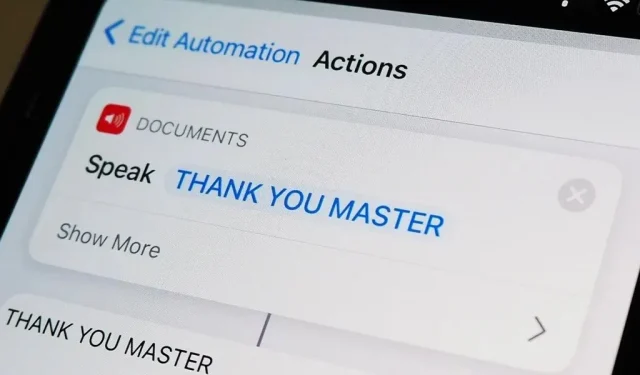
Sempre que o seu iPhone estiver no modo de toque, você ouvirá o icônico bipe “Plug in Power” da Apple toda vez que você o conectar a uma fonte de alimentação com ou sem fio, informando que o carregamento começou. Não há como desligar o som sem ativar o modo silencioso, mas há uma maneira de a Siri dizer automaticamente o que você quiser após uma conexão bem-sucedida.
Anteriormente, usamos esse truque para reproduzir um som ou música personalizada sempre que o iPhone estiver conectado ou desconectado do carregador. Mas fazer com que seu dispositivo iOS diga uma palavra ou frase toda vez que a energia é detectada pode ser uma adição ainda melhor ao bipe de carregamento “connect_power.caf” da Apple.
Qualquer coisa que você possa imaginar pode ser o que o seu iPhone diz em voz alta para você quando conectado ou desconectado. Pode ser uma frase engraçada de um filme popular, a letra de sua música favorita ou uma citação inspiradora que você gostaria de ouvir várias vezes ao dia. Este efeito funciona mesmo quando o seu iPhone está no modo silencioso, então você nem precisa ouvir o bipe com ele.
Configurá-lo é tão fácil quanto criar automações em atalhos. E também funciona no iPadOS, para que seu iPad possa falar sob comando durante o carregamento.
Requisitos
- iOS 14 ou posterior: este guia é baseado no recurso de automação introduzido pela primeira vez no iOS 14, portanto, se você estiver no iOS 14 ou iOS 15, está pronto para começar.
- Aplicativo Atalhos: Se você o desinstalou por algum motivo, reinstale-o na App Store.
Lançar nova automação
Vá para a guia Automação no aplicativo Atalhos, clique no sinal de mais (+) e em Criar Automação Pessoal para começar. Se você não vir um sinal de mais (+), basta clicar em “Criar Automação Pessoal”.
Selecione o gatilho “Carregando”.
Você precisa de um gatilho para acionar uma ação e, nesse caso, isso acontece sempre que você conecta seu iPhone a uma fonte de energia. Percorra a lista de gatilhos, selecione “Carregador” e selecione uma das seguintes opções, dependendo do que você deseja alcançar:
- Marque Conectado apenas se quiser que a Siri fale na primeira carga.
- Marque a caixa Desativado apenas se quiser que a Siri fale quando você parar de carregar.
- Marque ambos se quiser que a Siri informe quando o carregamento começa e para.
Clique em próximo para continuar.
Adicionar uma Ação Falar Texto
Tudo o que falta é adicionar uma ação à sua automação para que a Siri fale toda vez que o dispositivo for conectado ao carregador, desconectado ou ambos.
Clique em Adicionar ação ou na barra de pesquisa e digite Falar. Você deve ver Falar texto no topo da lista; toque nele para adicionar uma ação.
Na caixa de ação Falar texto, toque no círculo de texto azul para escolher o que você deseja que a Siri diga quando a automação for iniciada. Pode ser tão curto quanto você quiser. A capitalização não altera a fala da Siri, então você pode escrever tanto em maiúsculas quanto em minúsculas. No entanto, a pontuação é importante. Por exemplo, use vírgulas para criar uma pausa curta ou um ponto de interrogação para fazer soar como uma pergunta.
Se quiser personalizar a voz, alterar o idioma ou ajustar a velocidade e o tom de como seu iPhone fala com você, toque em Mostrar mais (iOS 14) ou no ícone de seta (iOS 15) e personalize-os ao seu gosto. Você pode pressionar o botão play para ver como vai soar.
Se quiser que a automação faça mais, você pode adicionar mais ações. Por exemplo, você pode fazer a Siri falar e imediatamente reproduzir uma música ou efeito sonoro. Ou você pode adicionar uma ação “Espera” para que a Siri fale um determinado número de segundos após a alimentação ser conectada ou desconectada.
Desative “Pergunte antes do lançamento”
Quando terminar de configurar sua(s) ação(ões), clique em próximo, desative “Perguntar antes de iniciar” e confirme clicando em “Não perguntar” no prompt. Dessa forma, os atalhos não solicitarão que você execute uma automação toda vez que ela for acionada, o que anula o objetivo da maioria das automações. No iOS 15.4 e posterior, verifique também se a configuração “Notificar na inicialização” também está desativada para que alertas desnecessários não sejam exibidos.
Por fim, clique em Concluir e sua automação estará concluída.
Conecte seu iPhone a uma fonte de energia
Quer você conecte seu iPhone a um cabo Lightning ou carregador sem fio, ou se seu iPhone estiver definido como “Silencioso” ou “Toque”, você ouvirá a voz da Siri sempre que conectar a uma fonte de alimentação, desconectar de uma fonte de alimentação ou ambos ( dependendo de qual você escolher). Uma notificação aparecerá alertando você de que a automação está em execução, seguida do que você digitou. Abaixo você pode ver a automação em ação quando conectada a um cabo Lightning conectado a um adaptador de energia.
Encontrando um problema
- Problema: O volume do Speak Text é quase inaudível quando conectado ao carregador. Isso pode acontecer mesmo se a visualização da automação parecer boa e mesmo se você tiver o volume da mídia e da campainha/alerta alto para que a Siri soe bem quando você fizer perguntas. Solução: peça à Siri para “Aumentar volume” e ajuste o volume usando o controle deslizante que aparece.
- Problema: quando conectado ao carregador, a palavra ou frase selecionada soa como se houvesse interferência, como uma transmissão de rádio interrompida ou outro tipo de interferência. Solução. Atualize o iOS para a versão mais recente suportada pelo seu dispositivo.



Deixe um comentário